|
Как сделать собственные мелодии для
сотового телефона
(расширенная, дополненная и иллюстрированная версия)
 Наверное каждый сейчас имеет сотовый телефон - а порой и не один. С тех пор, как телефоны стали проигрывать мелодии в формате MP3, возможность разнообразить звонки и сигналы сильно выросла. Но очень часто многим приходится довольствоваться тем, что есть изначально в телефоне или что скачано из Интернета - хотя практически каждый может "соорудить" себе мелодию из понравившегося фильма, мультфильма или клипа. Я расскажу как это сделать в 3 простых шага - причём с помощью совершенно бесплатных средств.
Наверное каждый сейчас имеет сотовый телефон - а порой и не один. С тех пор, как телефоны стали проигрывать мелодии в формате MP3, возможность разнообразить звонки и сигналы сильно выросла. Но очень часто многим приходится довольствоваться тем, что есть изначально в телефоне или что скачано из Интернета - хотя практически каждый может "соорудить" себе мелодию из понравившегося фильма, мультфильма или клипа. Я расскажу как это сделать в 3 простых шага - причём с помощью совершенно бесплатных средств.
Шаг первый: скачивание фильма, мультфильма, клипа
1. Тут всё настолько просто, что никаких пояснений не нужно. Ищем любыми доступными средствами понравившийся Вам фильм, мультфильм, клип с нужным звуком - и сохраняем его к себе в компьютер. Единственное ограничение - ищем фильмы с расширением AVI.
Шаг второй: получение звуковой дорожки
1. Скачиваем бесплатную программу работы с видео VirtualDub по этому адресу. Прямая ссылка на последнюю(на данный момент) версию 1.9.11 - вот.
2. Распаковываем полученный архив в формате ZIP в любой удобный каталог. Если система не понимает этот формат(что маловероятно - но возможно), закачиваем бесплатный архиватор 7-Zip и распаковываем с его помощью.
3. Запускаем в этом каталоге файл VirtualDub.exe.
4. Открываем закачанный фильм-мультфильм-клип:
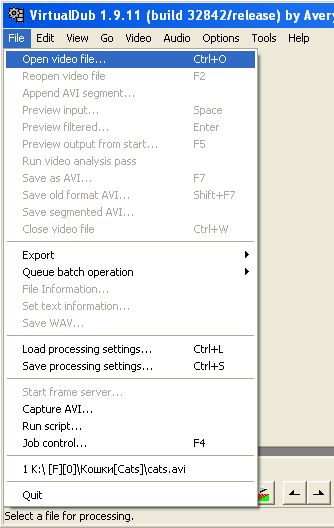 5. Даём команду сохранения звуковой дорожки:
5. Даём команду сохранения звуковой дорожки:
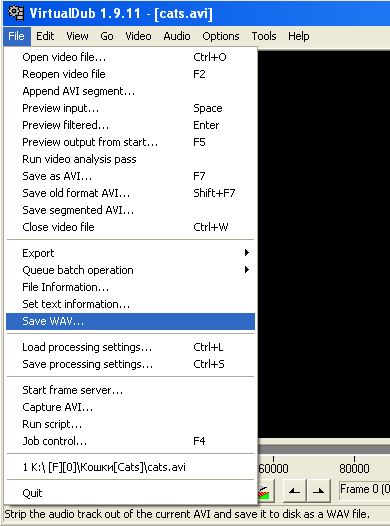 6. Сохраняем в удобное для нас место. Только расширение файла сразу меняем на MP3:
6. Сохраняем в удобное для нас место. Только расширение файла сразу меняем на MP3:
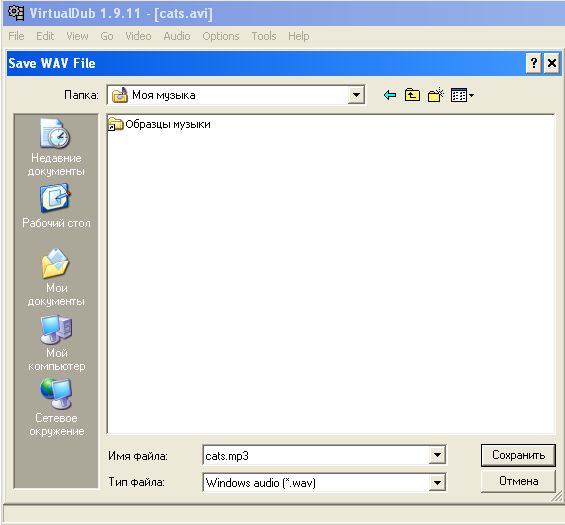 7. Нажимаем "Сохранить" и ждём пока отработает этот диалог:
7. Нажимаем "Сохранить" и ждём пока отработает этот диалог:
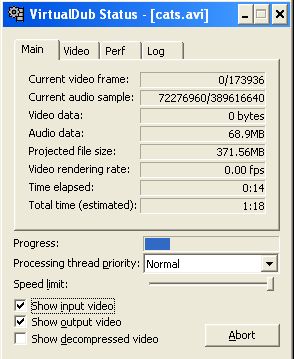 8. После этого VirtualDub можно закрыть и перейти к следующему этапу.
8. После этого VirtualDub можно закрыть и перейти к следующему этапу.
Шаг третий: получение окончательного файла MP3
Теперь полученный "сырой" звуковой файл надо обработать - вырезать понравившийся нам фрагмент. Сделать это можно просто гигантским количеством программ - как платных, так и бесплатных. Выберем одну из самых простых, для самых начинающих - Free MP3 Cutter and Editor. Дополнительным плюсом программы является то, что она бесплатна.
1. Скачиваем и устанавливаем программу на свой компьютер.
2. Открываем полученный во втором этапе файл MP3:
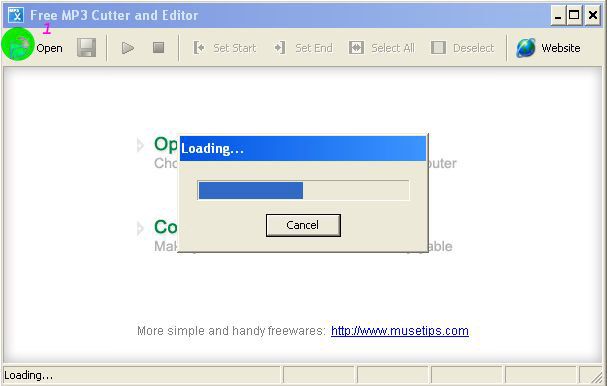 Для открытия нажимаем на символ, помеченный зелёным кружком и цифрой 1, находим наш файл и нажимаем "Открыть".
Для открытия нажимаем на символ, помеченный зелёным кружком и цифрой 1, находим наш файл и нажимаем "Открыть".
3. Вырезаем нужный фрагмент. Для этого можно воспользоваться 2 способами:
3.1 Выделяем нужный фрагмент и нажимаем кнопку "удалить невыделенное":
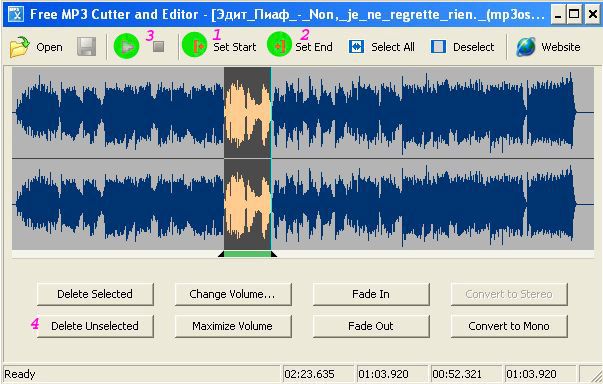 Для этого:
Для этого:
3.1.1 Выделяем нужный нам фрагмент мышью(просто двигая по графику) или с помощью клавиш маркеров начала и конца фрагмента - они помечены зелёными кружками с цифрами 1 и 2. Чтобы контролировать, правильно ли выбран фрагмент, пользуемся кнопкой проигрывания фрагмента - помечен зелёным кружком и цифрой 3.
3.1.2 Нажимаем кнопку "удалить невыделенное" - помечена цифрой 4.
3.2 Выделяем ненужные фрагменты в начале и конце мелодии и нажимаем кнопку "удалить выделенное":
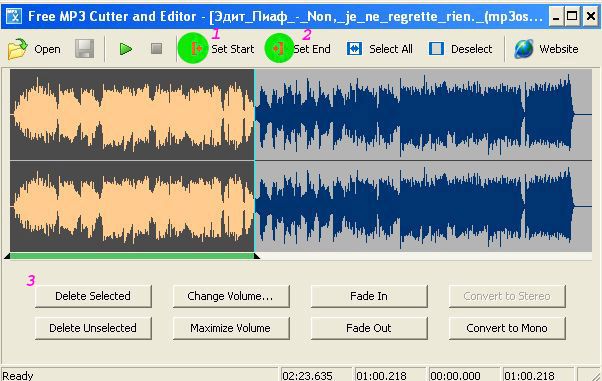
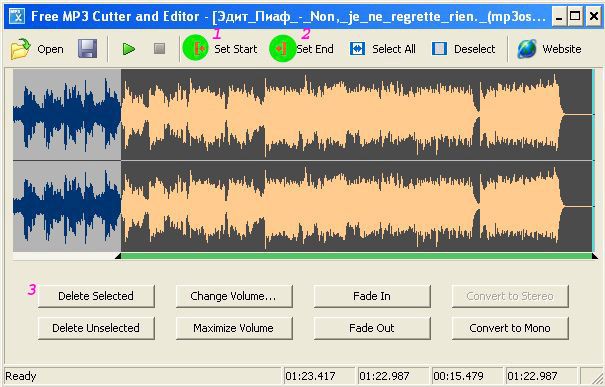 Зелёными кружками и цифрами 1 и 2 отмечены клавиши-метки начала и конца, цифрой 3 - кнопка "удалить выделенное". Также, как и в варианте 3.1, можно ненужные участки выделять и мышью.
Зелёными кружками и цифрами 1 и 2 отмечены клавиши-метки начала и конца, цифрой 3 - кнопка "удалить выделенное". Также, как и в варианте 3.1, можно ненужные участки выделять и мышью.
4. Производим окончательную обработку фрагмента и запоминаем файл:
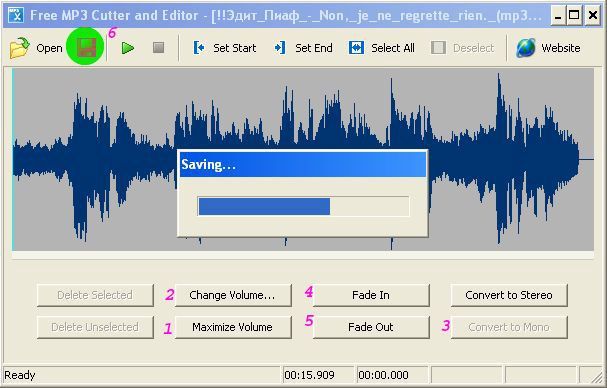 Что тут полезно ещё сделать с файлом? Ну, во-первых полезно установить максимальную громкость звука(кнопка с цифрой 1). Если максимальная громкость нам не нужна - устанавливаем приемлемую громкость(кнопку с цифрой 2). Затем снижаем размер файла, переведя его в моно-вариант(кнопка с цифрой 3). Можно также сделать нарастающий(кнопка с цифрой 4) или убывающий(кнопка с цифрой 5) звук мелодии. После всех этих действий нажимаем клавишу "сохранить"(помечена зелёным кружком и цифрой 6). Готово!
Что тут полезно ещё сделать с файлом? Ну, во-первых полезно установить максимальную громкость звука(кнопка с цифрой 1). Если максимальная громкость нам не нужна - устанавливаем приемлемую громкость(кнопку с цифрой 2). Затем снижаем размер файла, переведя его в моно-вариант(кнопка с цифрой 3). Можно также сделать нарастающий(кнопка с цифрой 4) или убывающий(кнопка с цифрой 5) звук мелодии. После всех этих действий нажимаем клавишу "сохранить"(помечена зелёным кружком и цифрой 6). Готово!
Теперь мы можем наслаждаться собственным звуком мелодии.
В следующей статье я расскажу как получить собственный звуковой сигнал из видеоклипа, помещённого на видеохостинги типа YouTube и им подобные.
Статья обсуждается на Всеобщем форуме в этом топе.
Копия статьи помещена в мой дневник.
|
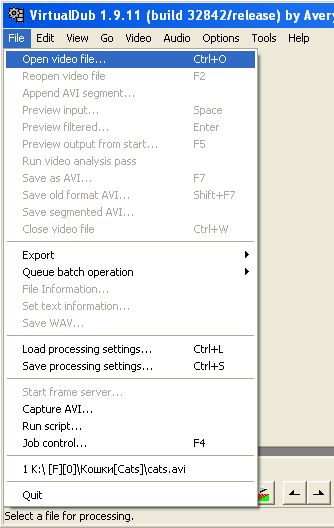
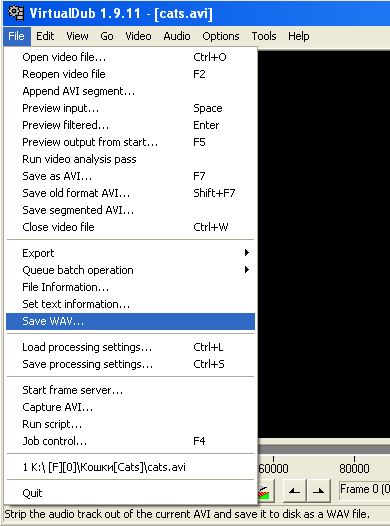
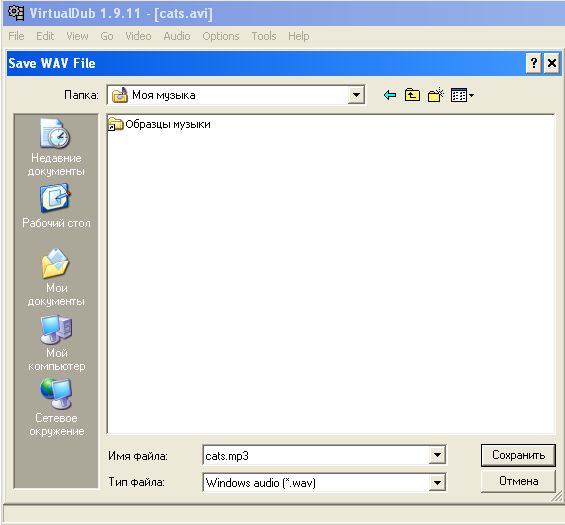
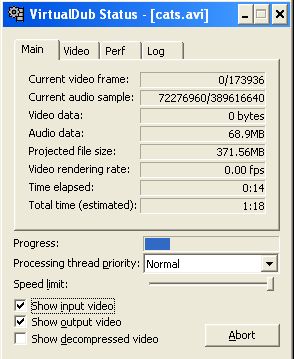
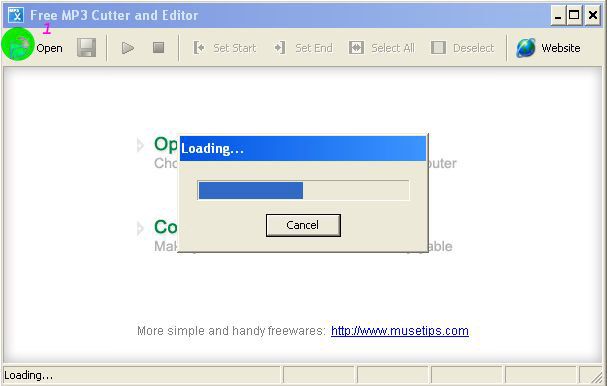
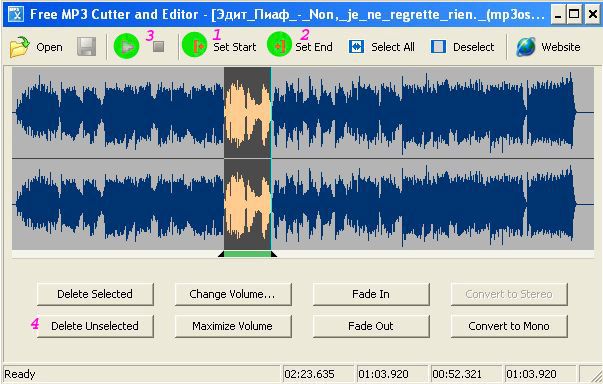
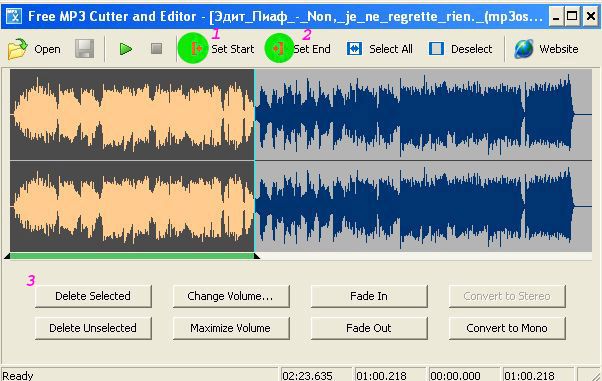
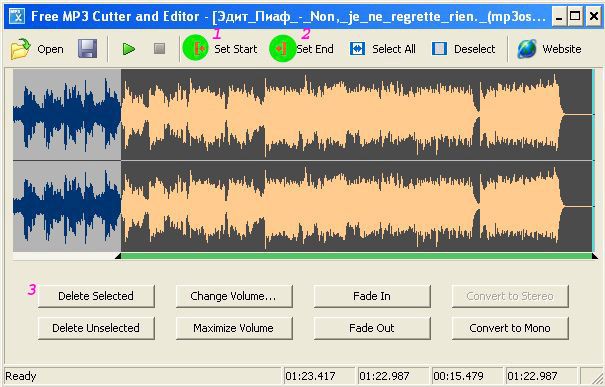
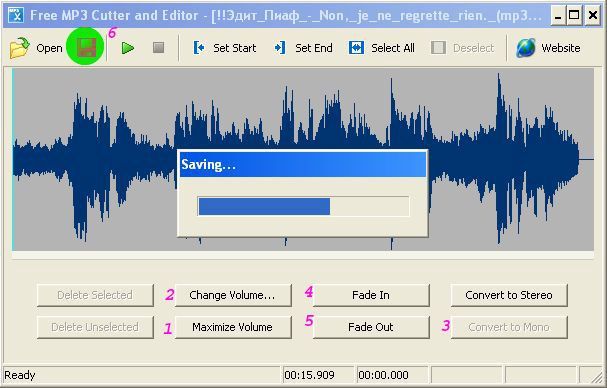
 Наверное каждый сейчас имеет сотовый телефон - а порой и не один. С тех пор, как телефоны стали проигрывать мелодии в формате MP3, возможность разнообразить звонки и сигналы сильно выросла. Но очень часто многим приходится довольствоваться тем, что есть изначально в телефоне или что скачано из Интернета - хотя практически каждый может "соорудить" себе мелодию из понравившегося фильма, мультфильма или клипа. Я расскажу как это сделать в 3 простых шага - причём с помощью совершенно бесплатных средств.
Наверное каждый сейчас имеет сотовый телефон - а порой и не один. С тех пор, как телефоны стали проигрывать мелодии в формате MP3, возможность разнообразить звонки и сигналы сильно выросла. Но очень часто многим приходится довольствоваться тем, что есть изначально в телефоне или что скачано из Интернета - хотя практически каждый может "соорудить" себе мелодию из понравившегося фильма, мультфильма или клипа. Я расскажу как это сделать в 3 простых шага - причём с помощью совершенно бесплатных средств.